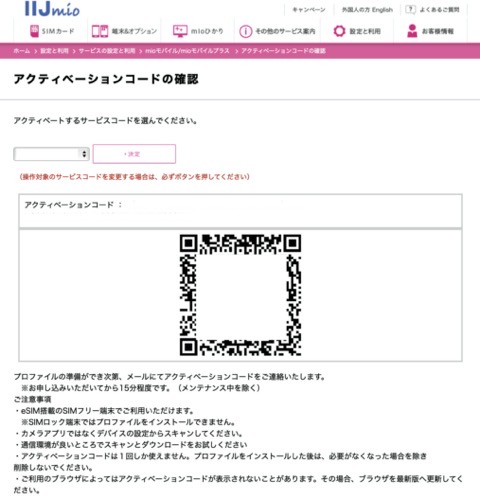 申し込んでいたIIJmioのデータ通信専用SIM eSIMプラン(ベータ版) 、メールにて「IIJmioモバイルサービス ご利用開始のお知らせ」が届きました。
申し込んでいたIIJmioのデータ通信専用SIM eSIMプラン(ベータ版) 、メールにて「IIJmioモバイルサービス ご利用開始のお知らせ」が届きました。
届いたメールに、アクティベーションコードのURLがついていました。それをクリックし、申し込み時に作成したIIJmioのアカウントでログインの上で開くとQRコードが表示されます。それをiPhoneで読み込ませて設定スタートです。
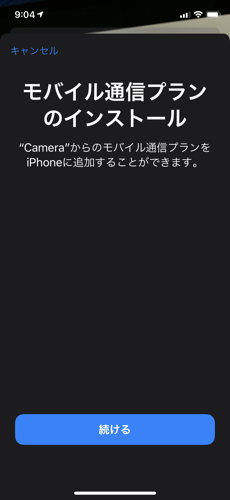
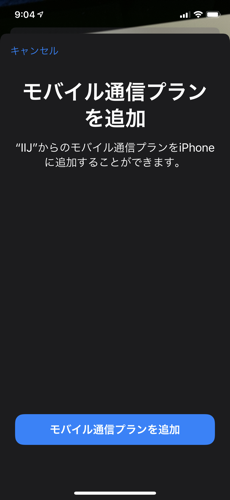
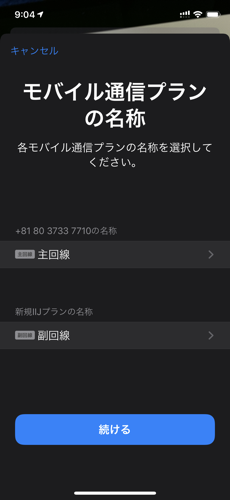
こんな具合にポチポチとクリックしていくだけ。主回線は今使っているソフトバンクの回線、副回線がIIJの回線です。
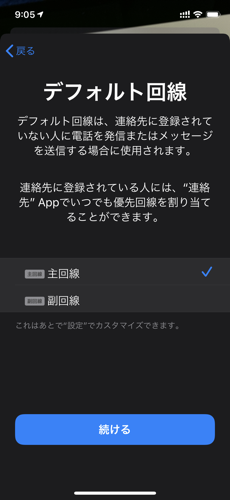 ここであらためて、デフォルトの回線をどちらにするか選びます。通常の電話はソフトバンクなので「主回線を選択。なんだかごちゃごちゃ書いてあるけれどそのまま。
ここであらためて、デフォルトの回線をどちらにするか選びます。通常の電話はソフトバンクなので「主回線を選択。なんだかごちゃごちゃ書いてあるけれどそのまま。
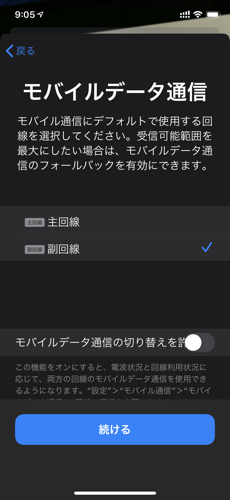 次がモバイルデータ通信。これを今回のIIJmioの回線に割り当てるので「副回線」を選択。オプションをONにしておけば、両方の回線のデータ通信を切り替えて使えるようです。
次がモバイルデータ通信。これを今回のIIJmioの回線に割り当てるので「副回線」を選択。オプションをONにしておけば、両方の回線のデータ通信を切り替えて使えるようです。
これで設定は終了。元のQRコード読み取り画面(カメラ)に戻るので、そのまま終了させました。
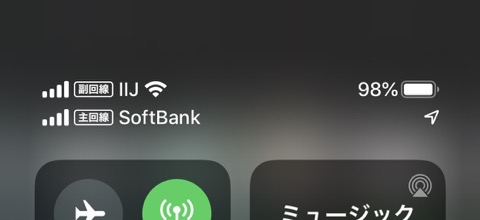 すると、回線はこのように表示されるようになりました。(自宅内なのでWi-Fi入っています。)
すると、回線はこのように表示されるようになりました。(自宅内なのでWi-Fi入っています。)
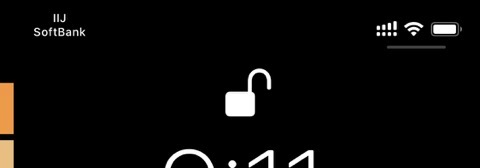 通常はこんな風に2つの回線が重なって表示されるので、びっくりマークの階段状です。
通常はこんな風に2つの回線が重なって表示されるので、びっくりマークの階段状です。
あとは、別途メールで届いていた「IIJmioモバイル/IIJmioモバイルプラス 設定情報」を設定。「設定」→「モバイル通信」→「副回線(設定したIIJの回線)」→「モバイル通信ネットワーク」で、指定されたAPN、ユーザー名、パスワードを入れておきました。
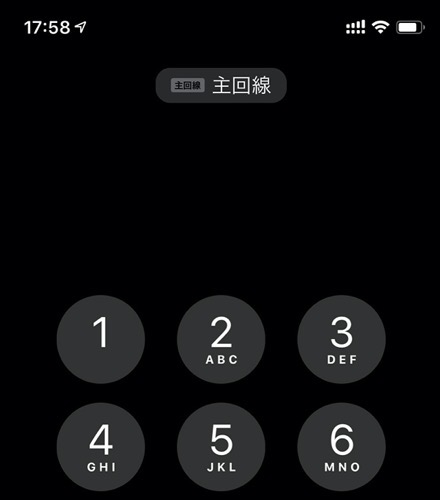 で、Wi-Fiを切ってもネットが見られるので、なんとかなったようです。電話もかけたり受けたりできました。格安スマホだと使えなかったりする「メッセージ」も問題なし。IIJmioの回線は通話はできないのですが、それでも主回線・副回線が区別されるので、「主回線」と表示されます。
で、Wi-Fiを切ってもネットが見られるので、なんとかなったようです。電話もかけたり受けたりできました。格安スマホだと使えなかったりする「メッセージ」も問題なし。IIJmioの回線は通話はできないのですが、それでも主回線・副回線が区別されるので、「主回線」と表示されます。
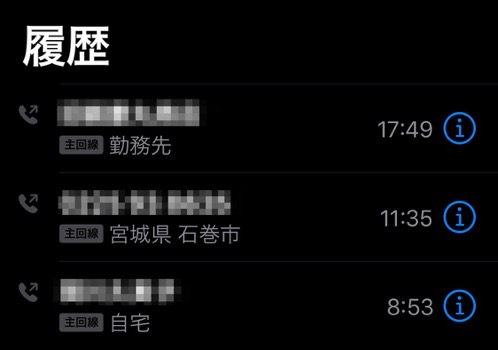
履歴も同様。
こうなると、本当は2回線通話もできるとさらに良しなんですが。1台で仕事用とプライベートを分けたいとかありますよねぇ。
というわけで、スタート時は少し不安もありましたが、1日経過し、外でもこれまでと変わりなく使えています。2回線使っていることを忘れるくらいなので、あとは主回線の契約変更ですがこれはまた次回に。

コメントする